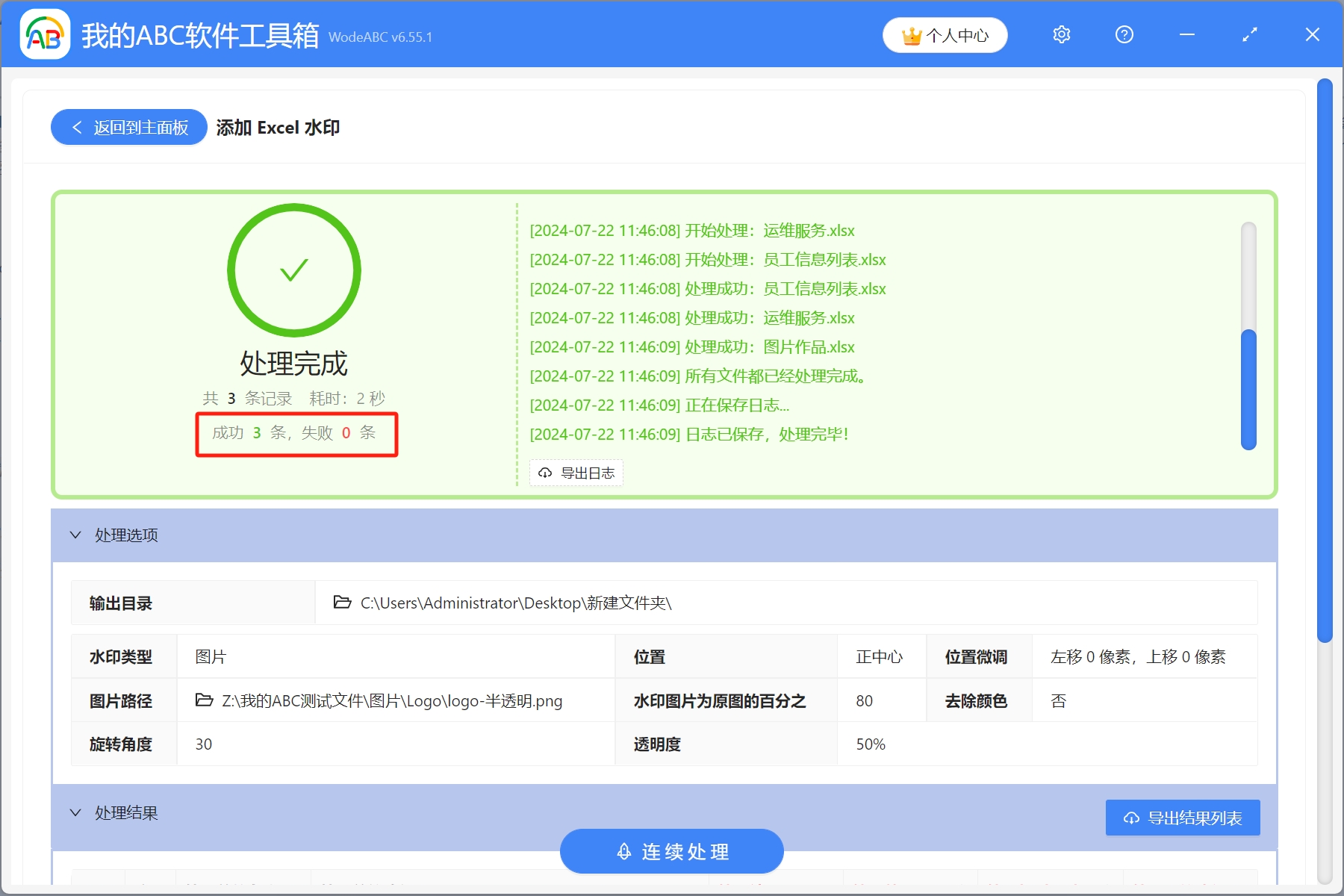Excel是我們工作和生活中,經常使用的一款電子表格工具,我們日常會使用Excel來進行數據的存儲和統計分析。 在工作中,當遇到公司的重要文件時,譬如財務報表、工資單等內部表格文件,我們都會給Excel表格加上水印,以防止他人盜用數據信息。 很多小夥伴都知道,excel中其實沒有專門的添加水印功能,一般都是通過插入藝術字的方式間接實現添加水印的目的。 但是如果我們有很多個Excel表格需要添加圖片水印,或者是Excel表格包含很多個工作簿Sheet的情況下,一頁一頁的插入,非常的費時費力。 那麼,怎麼才能同時給多個Excel表格批量添加圖片水印呢? 下面教你們具體的操作方法,跟我一起學起來吧。
使用場景
為了保護Excel數據信息,需要給多個Excel表格批量添加圖片水印,另外軟件還支持給多個Excel表格批量添加文字水印,還可以自定義水印文字,譬如文件名稱、路徑、文件夾名稱等等。
效果預覽
處理前:
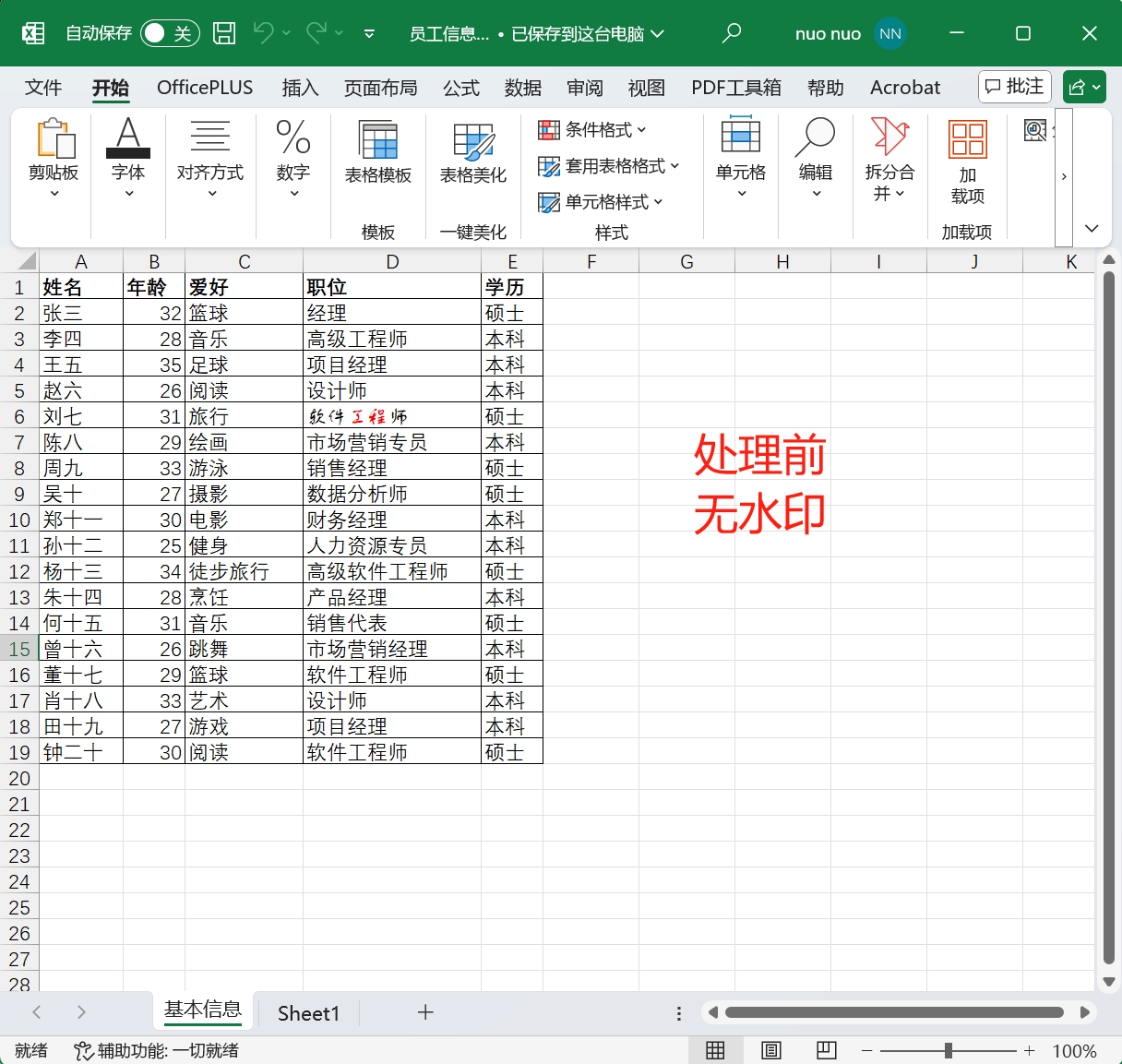
處理後:
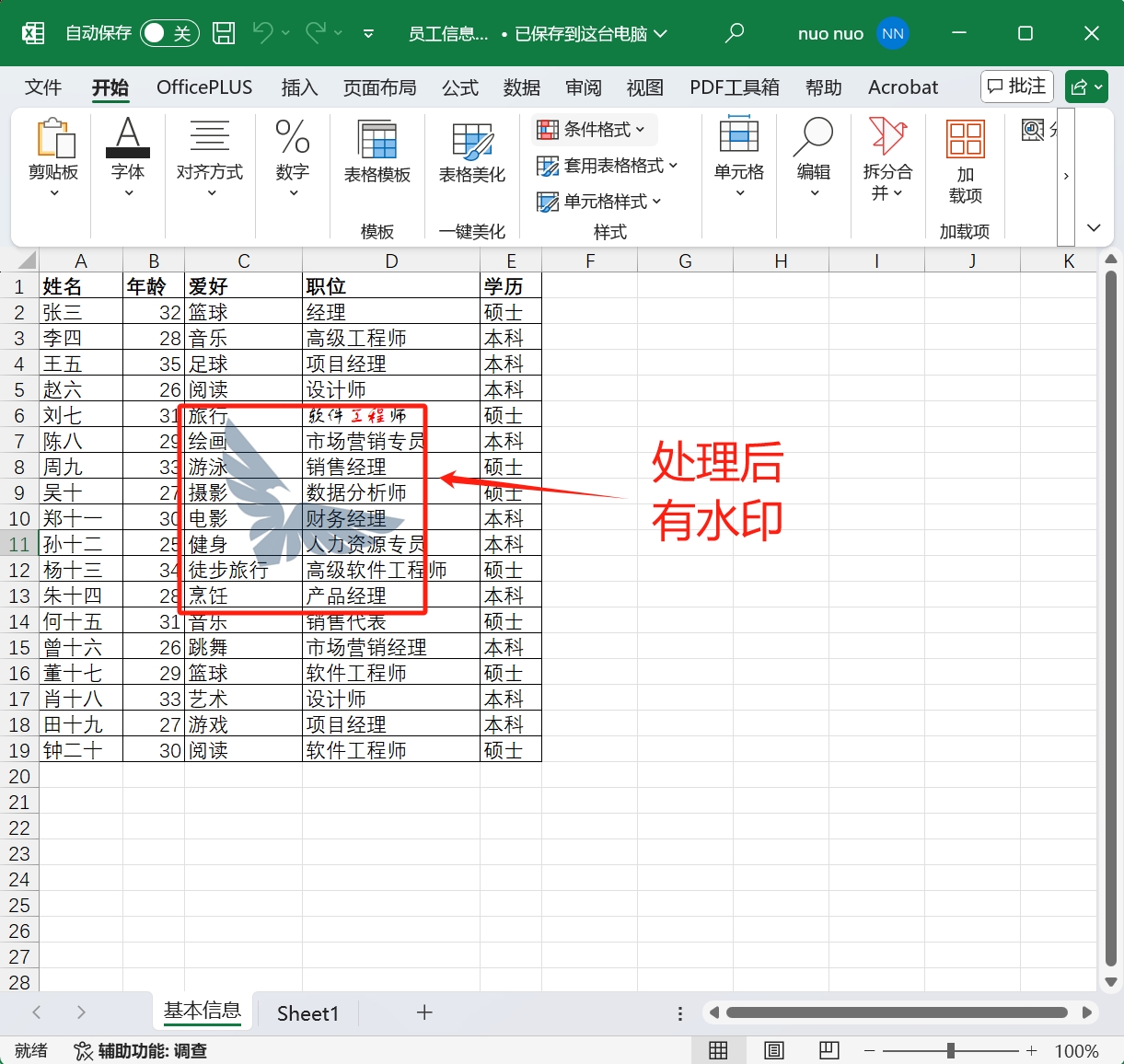
操作步驟
1.打開【我的ABC軟體工具箱】,依次選擇【文件水印】-【添加Excel水印】。
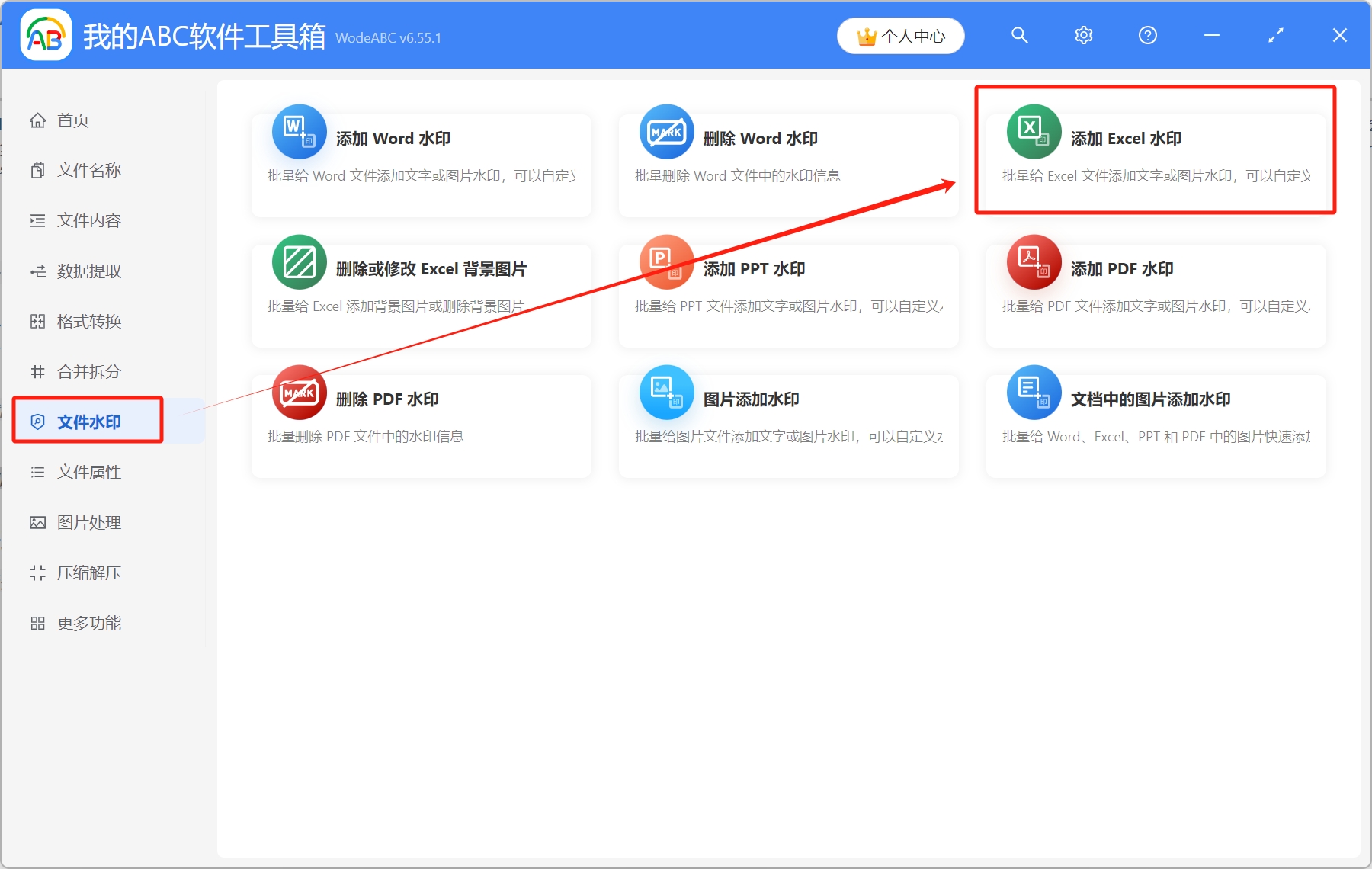
2.將需要添加水印的Excel表格導入工具箱,可以通過點擊右上角添加文件、從文件夾中導入文件、直接將Excel表格拖放到工具箱,這三種方式進行添加,添加完成後,點擊下一步。
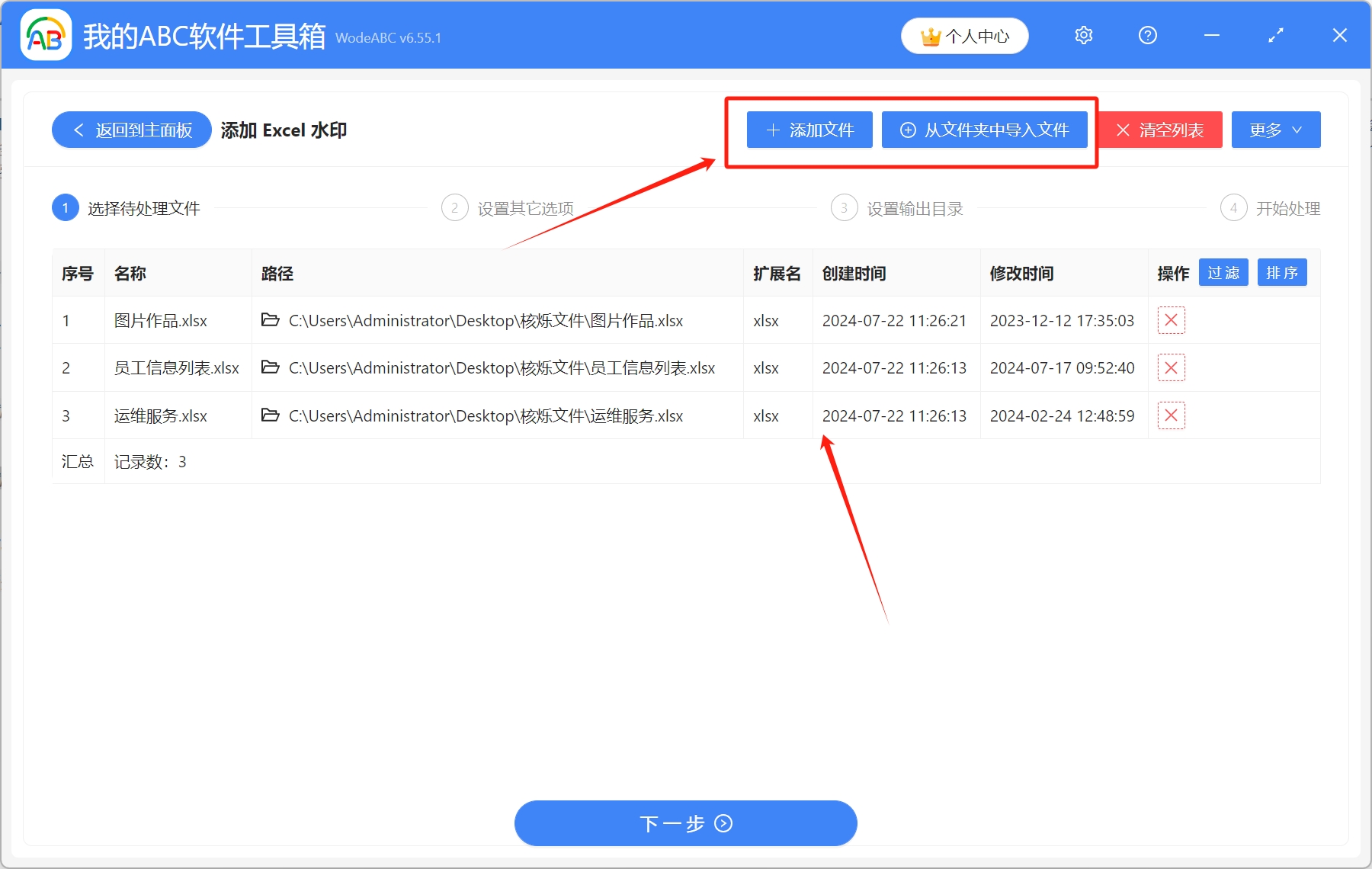
3.選擇[圖片]水印,點擊放大鏡,選擇需要添加的水印圖片,然後根據自己需求調整水印位置、大小、透明度、角度等信息,調整完成後,進入下一步。
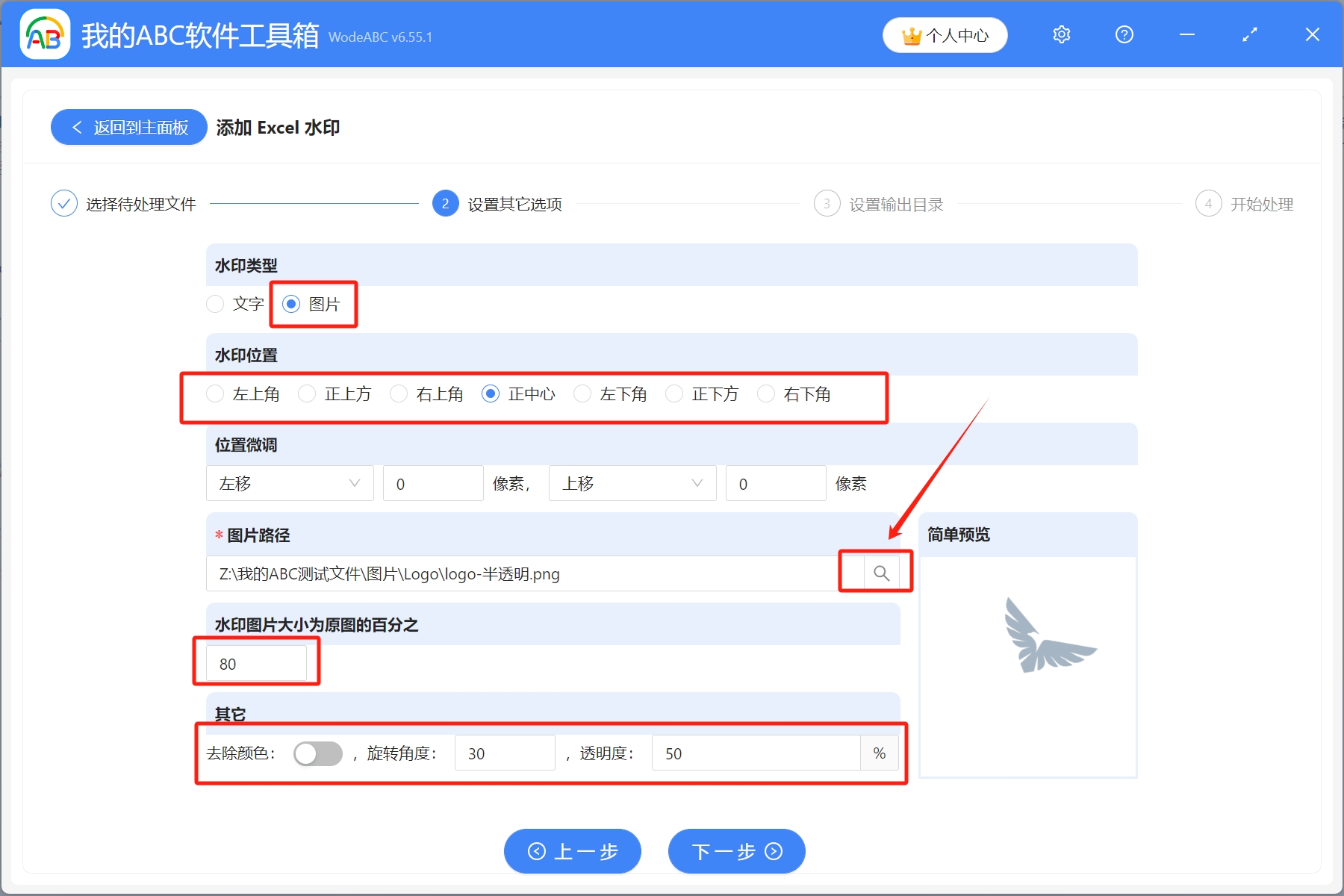
4.點擊瀏覽,選擇添加圖片水印後的Excel表格保存路徑,設置完成後,開始處理。
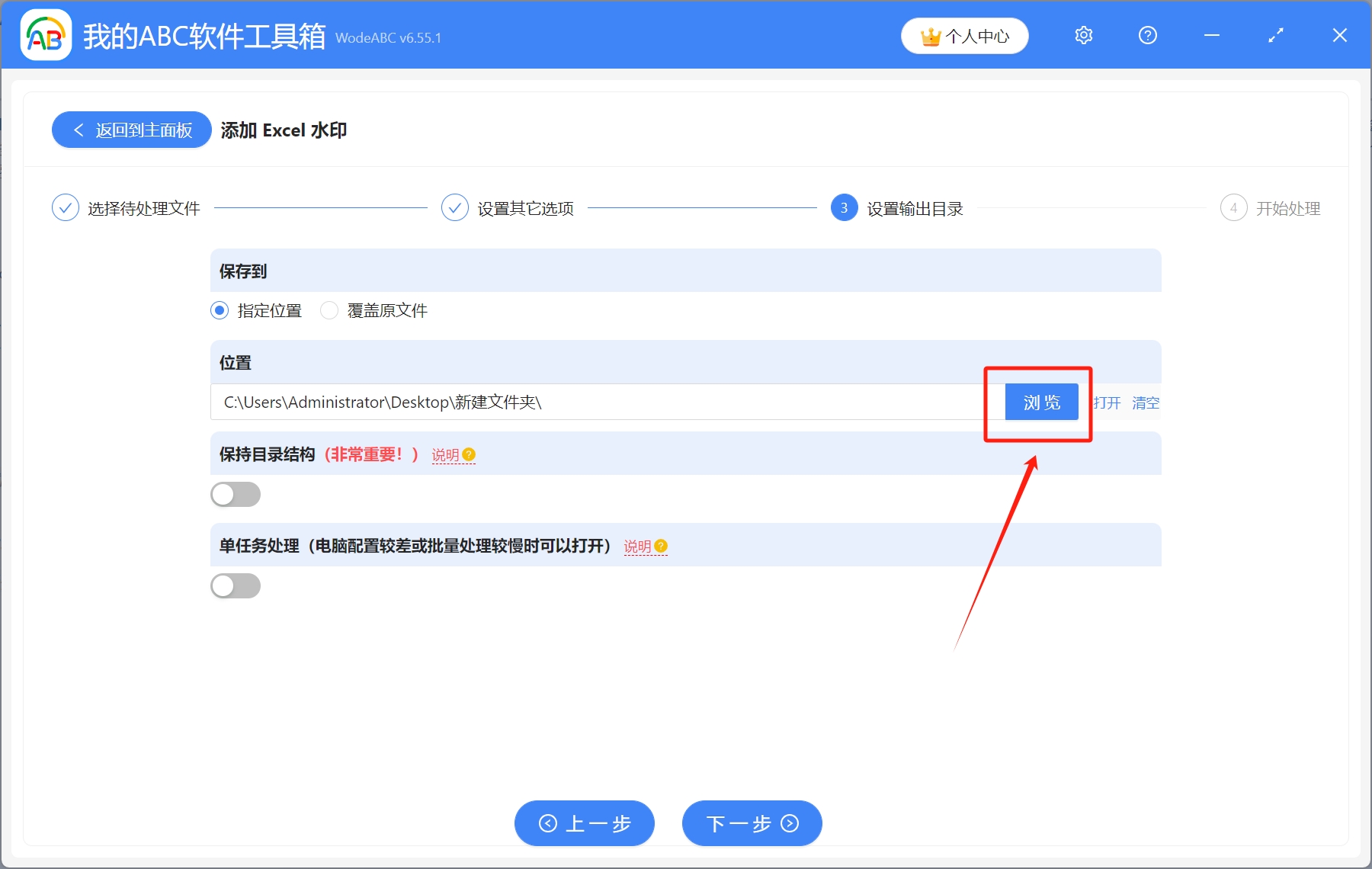
5.等到處理完成字樣出現,則表示多個Excel表格已經批量添加了圖片水印。